![]()
今日はWiiウェアのサービス開始日だったので、Wiiウェア購入方法を書こうと思います。
Wiiウェアとは、Wiiショッピングチャンネルでダウンロード購入できる
Wiiソフトウェアのこと。店では販売されていません。
早速、家のWiiをネットに繋ぎます。
・・・といってもウチには無線LANなんてものはないので、
コレ。
ニンテンドーWi-Fi USBコネクタ
http://wifi.nintendo.co.jp/usb-connector/index.html
PCのUSBポートに挿して使用。
PCの電源は入れっぱなしにしておかなければいけませんが、
一ヶ月近く起動しっぱなしのPCなので全然問題ナッシング( ̄ー ̄)v
ネット接続が終わったら、WiiメニューのWiiショッピングチャンネルから
入ります。そこで、「Wiiポイントの追加」をクリック。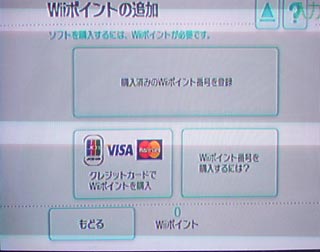
ここで、昨日購入したWiiポイント(記事はコチラ)の番号16桁を入力します。
・・・間違えないようにっと。。。ポチポチ。
これで、Wiiポイントの追加が終わったので、いよいよ「みんなのポケモン牧場」
のソフトを購入~~。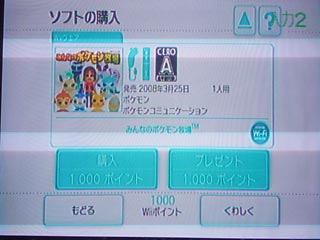
受信中。。。。(なぜかマリオが出現)
ダウンロードが終わると、Wiiメニューにソフトが追加されます↓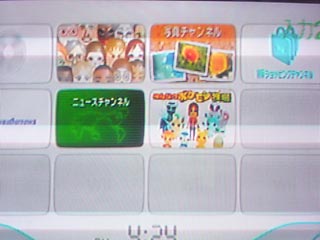
これで、Wiiウェアのダウンロードは終了です。
早速、ポケモン牧場を起動してみました。
もちろん、お目当てはポケモンボックス。
これでDSソフトの空きができるぜーー!!
・・・・・・・・・・が。
始めは預けられるポケモン数20匹。。。
(日ごとに増えるらしい)
少ねーーーーー。
ショボーン━━(´・ω・`)━━
みんなのポケモン牧場レベル5はコチラ
みんなのポケモン牧場レベル8はコチラ
みんなのポケモン牧場公式HP
http://www.pokemon.co.jp/special/bokujou/index.html